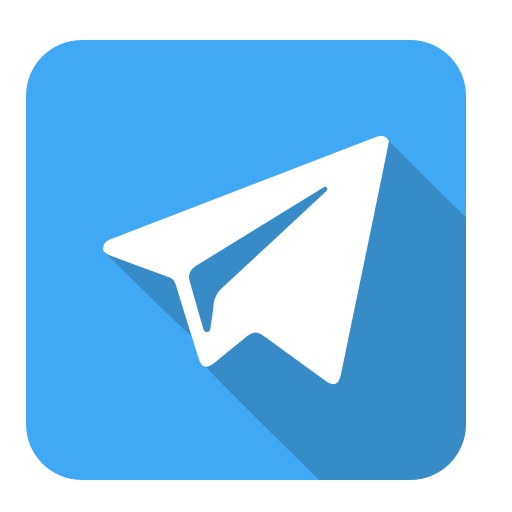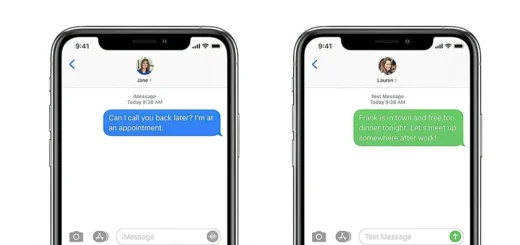Perché Siri Non Funziona con WhatsApp?
Siri è progettato per semplificare molte operazioni sul tuo iPhone, incluso l’uso di app come WhatsApp. Tuttavia, potresti riscontrare problemi come Siri che non risponde ai comandi per inviare messaggi o effettuare chiamate tramite WhatsApp. Questo problema può essere causato da impostazioni errate, bug del sistema operativo o mancanza di autorizzazioni adeguate.

Come Risolvere il Problema di Siri con WhatsApp
1. Controlla le Impostazioni di Siri
Assicurati che Siri sia configurato correttamente.
Passaggi:
- Vai su Impostazioni > Siri e Cerca.
- Attiva Ehi Siri e abilita l’opzione “Consenti Siri quando bloccato”.
- Scorri verso il basso fino a WhatsApp e assicurati che Siri sia attivato per l’app.
2. Verifica le Autorizzazioni per WhatsApp
Se WhatsApp non ha le autorizzazioni necessarie, Siri non potrà interagire con l’app.
Passaggi:
- Vai su Impostazioni > Privacy e Sicurezza > Microfono.
- Controlla che l’interruttore accanto a WhatsApp sia attivato.
- Vai su Impostazioni > WhatsApp e verifica che tutte le autorizzazioni siano concesse.
3. Aggiorna iOS e WhatsApp
Un sistema operativo o un’app non aggiornata potrebbe causare incompatibilità.
Passaggi:
- Vai su Impostazioni > Generali > Aggiornamento Software.
- Se c’è un aggiornamento disponibile, installalo.
- Apri l’App Store, cerca WhatsApp e verifica che sia aggiornato all’ultima versione.
4. Reimposta Siri per WhatsApp
Puoi provare a disattivare e riattivare Siri per WhatsApp.
Passaggi:
- Vai su Impostazioni > Siri e Cerca.
- Scorri fino a WhatsApp e disattiva Siri.
- Riavvia il telefono.
- Ritorna nelle impostazioni e riattiva Siri per WhatsApp.
5. Riavvia l’iPhone
Un riavvio semplice può risolvere molti problemi temporanei.
Passaggi:
- Tieni premuto il pulsante di accensione e trascina per spegnere.
- Dopo 30 secondi, accendi il dispositivo e prova a usare Siri con WhatsApp.
6. Ripristina le Impostazioni di Rete
Se il problema persiste, potresti dover ripristinare le impostazioni di rete.
Passaggi:
- Vai su Impostazioni > Generali > Trasferisci o inizializza iPhone > Inizializza.
- Seleziona Ripristina Impostazioni di Rete.
- Inserisci il codice di sblocco e conferma.
- Una volta completato, riconnettiti alla rete Wi-Fi e verifica Siri.
7. Disinstalla e Reinstalla WhatsApp
Se tutte le soluzioni precedenti falliscono, prova a reinstallare WhatsApp.
Passaggi:
- Tieni premuta l’icona di WhatsApp sulla schermata Home.
- Seleziona Rimuovi app, quindi premi Elimina app.
- Apri l’App Store, cerca WhatsApp e reinstallalo.
Soluzioni
- Attivazione di Siri per WhatsApp
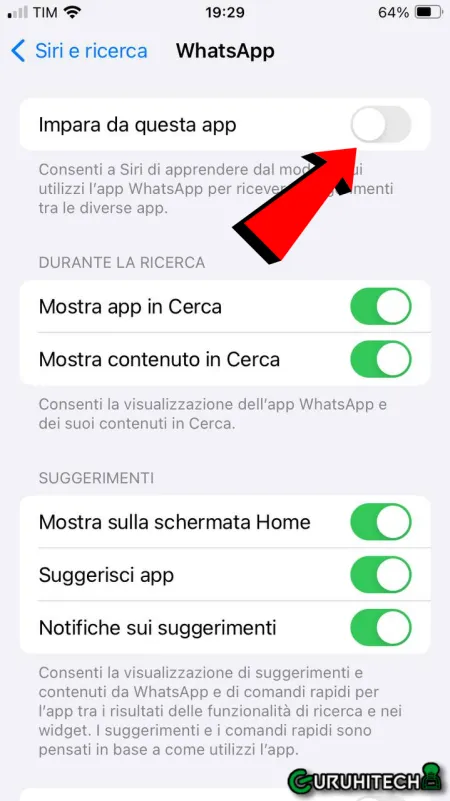
- Autorizzazioni per WhatsApp
- Aggiornare iOS e WhatsApp
- Ripristino delle Impostazioni di Rete
Domande Frequenti
1. Perché Siri non invia messaggi su WhatsApp?
Ciò potrebbe essere causato da autorizzazioni mancanti o da un aggiornamento necessario per l’app o il sistema operativo.
2. Siri può leggere i messaggi di WhatsApp?
Sì, ma solo se hai attivato l’opzione “Consenti Siri quando bloccato” e hai autorizzato WhatsApp ad accedere a Siri.
3. Devo aggiornare l’iPhone per risolvere?
Aggiornare iOS è una buona idea, poiché potrebbe risolvere bug o problemi di compatibilità con WhatsApp.
4. Cosa fare se Siri non riconosce WhatsApp?
Disattiva e riattiva Siri per WhatsApp seguendo i passaggi descritti sopra.
5. È necessario contattare l’assistenza Apple?
Contatta Apple solo se i problemi persistono dopo aver seguito tutte le soluzioni proposte.
Conclusione
Seguendo questi passaggi, Siri dovrebbe funzionare correttamente con WhatsApp. Assicurati di mantenere il tuo iPhone aggiornato e di configurare correttamente tutte le impostazioni. In caso di problemi persistenti, considera di reinstallare WhatsApp o di contattare l’assistenza tecnica.